Stand: November 2024
Die Erstellung von E-Rechnungen in der Sage 100 wird schon seit 2018 unterstützt und bekommt mit der gesetzliche Vorgabe, dass diese importiert werden müssen, eine neue Aktualität in der Sage Warenwirtschaft. Es ist also an der Zeit Ihnen die Verfahrensweise der Erstellung einer E-Rechnung zu erläutern. Ich möchte Ihnen zeigen, wie schnell Sie mit den richtigen Stammdateneinstellungen solche Rechnungen erstellen und versenden können.
Die Sage 100 unterstützt Sie im Standard bei der Erstellung von E-Rechnungen in den Formaten:
- ZUGFeRD 1.0
- ZUGFeRD 2.1.1
- XRechnung
Während die XRechnung schon ab 2020 in Deutschland der Standard für die Übermittlung von Rechnungen an den Bund ist, nutzen viele Unternehmen das Format ZUGFeRD (Zentraler User Guide des Forums elektronische Rechnung Deutschland), um Rechnungen in elektronischer Form auszutauschen. Durch die neue gesetzliche Anforderung, dass diese Rechnungen empfangen und importiert werden müssen, wird auch die Erstellung einer solchen Rechnung in der Sage 100 immer wichtiger.
Voraussetzungen für die Erstellung einer E-Rechnung
Neben der aktuellen Sage Software sind auch Hinterlegungen in den Mandantengrundlagen und im Hausbankenstamm Voraussetzung für eine erfolgreiche Erstellung einer E-Rechnung.
In den Grundlagen -> Benutzer -> Einstellungen hinterlegen Sie die Pfade für den Belegdruck. In diesen Verzeichnissen werden die E-Rechnungsdateien (PDF oder/und XML) standardmäßig abgelegt, wenn Sie diese Rechnungen nicht gleich mailen wollen.
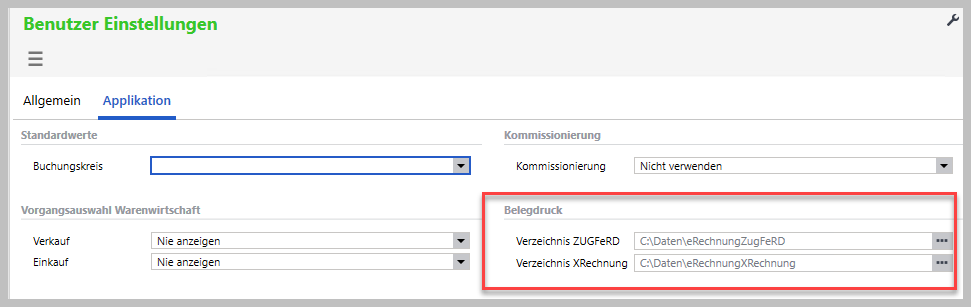
In den Stammdaten -> Hausbanken hinterlegen Sie, ob die Hausbank einer E-Rechnung beim Kunden zugeordnet werden kann.

Einstellungen im Kundenstamm
In den Stammdaten der Kunden legen Sie fest, ob und welche Art von E-Rechnungen der Kunde erhalten soll:
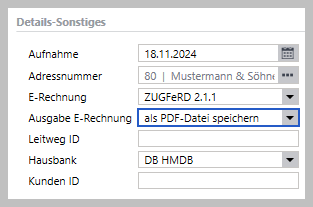
Ihnen stehen die beiden ZUGFeRD-Formate und die XRechnung zur Auswahl.
Entsprechend der Auswahl im Feld E-Rechnung können Sie im Feld Ausgabe E-Rechnung wählen. Bei einer E-Rechnung im ZUGFeRD-Format wird immer eine PDF-Datei erzeugt und die XML-Daten sind im Hintergrund in dieser PDF-Datei gespeichert. Eine XRechnung ist eine XML-Datei. Die zusätzliche erstellte PDF-Datei dient nur der Lesbarkeit des Empfängers.
Format ZUGFeRD:
- als PDF speichern
- per E-Mail
Format XRechnung
- als XML- und PDF-Datei speichern
- als XML-Datei speichern
- per E-Mail
- per E-Mail mit PDF
Im Feld Leitweg ID geben Sie die Ihnen übermittelte Identifikationsnummer vom Bund ein. Dieses Feld findet nur Berücksichtigung, wenn Sie eine XRechnung erstellen.
Im Feld Hausbank stehen Ihnen alle Hausbanken zur Auswahl, die im Stammsatz für die E-Rechnung markiert wurden. Eine Hausbank muss ausgewählt werden.
Im Feld Kunden-ID können Sie eine individuelle Nummer eingeben, die Sie mit der E-Rechnung an Ihren Kunden übergeben wollen. Meist erhalten Sie diese Nummer mit der Bitte um Verwendung, damit das Zuordnen der E-Rechnung beim Kunden besser möglich ist.
Weitere Felder im Kundenstamm die Sie überprüfen müssen:
- Preiskennzeichen – hier sollten Sie Netto auswählen, da Bruttorechnungen nicht versendet werden
- UStID.Nr. /Steuernummer – eines dieser Felder muss gefüllt sein, da sonst keine E-Rechnung erstellt werden kann.
Belegerfassung Verkauf
Die Belegerfassung einer E-Rechnung ist identisch mit der bisher üblichen Erfassung einer Rechnung. Zusätzlich stehen Ihnen die Felder für den Leistungszeitraum zur Verfügung. Diese Felder werden nur eingeblendet, wenn im Kundenstamm die Felder für die E-Rechnung gefüllt sind.
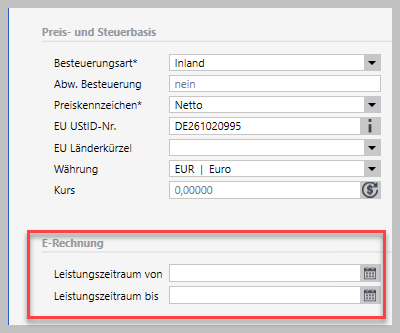
Drucken einer E-Rechnung
Nach dem Speichern einer Rechnung kann die E-Rechnung gedruckt werden. Es öffnet sich der Vorschaltdialog für den Belegdruck. Sie erhalten den Hinweis, dass die Druckerauswahl ignoriert wird, da der Beleg als E-Rechnung gespeichert wird:
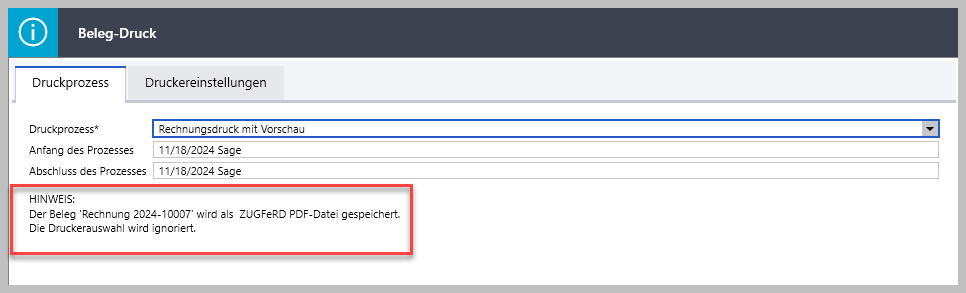
Wenn Sie einen Druckprozess mit Vorschau ausgewählt haben, so stehen Ihnen die Button
- Drucken mit Druckerauswahl
- PDF anzeigen
nicht zur Verfügung.
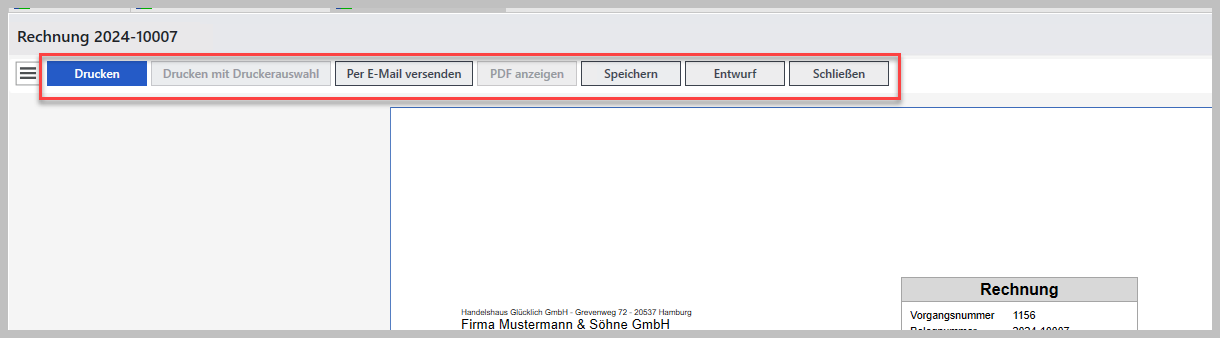
Wählen Sie Drucken und die Datei wird je nach Kundeneinstellung in das vorgesehene Verzeichnis gespeichert oder via E-Mail versendet. Ein manuelles Speichern der E-Rechnung ist möglich.
Eine Ablage in das DMS erfolgt automatisch bei installiertem Dokumentenmanagementsystem.


Wenn im Druckprozess als Berichts-Layout „Kopie“ eingetragen wird, kann man auch einen zusätzlichen physikalischen Ausdruck, parallel zum Emailversand mit der Kennzeichnung „Kopie“ erreichen…